Ajustes de imagen avanzados, Configuración 08 – Pioneer PDP-5080XA User Manual
Page 329
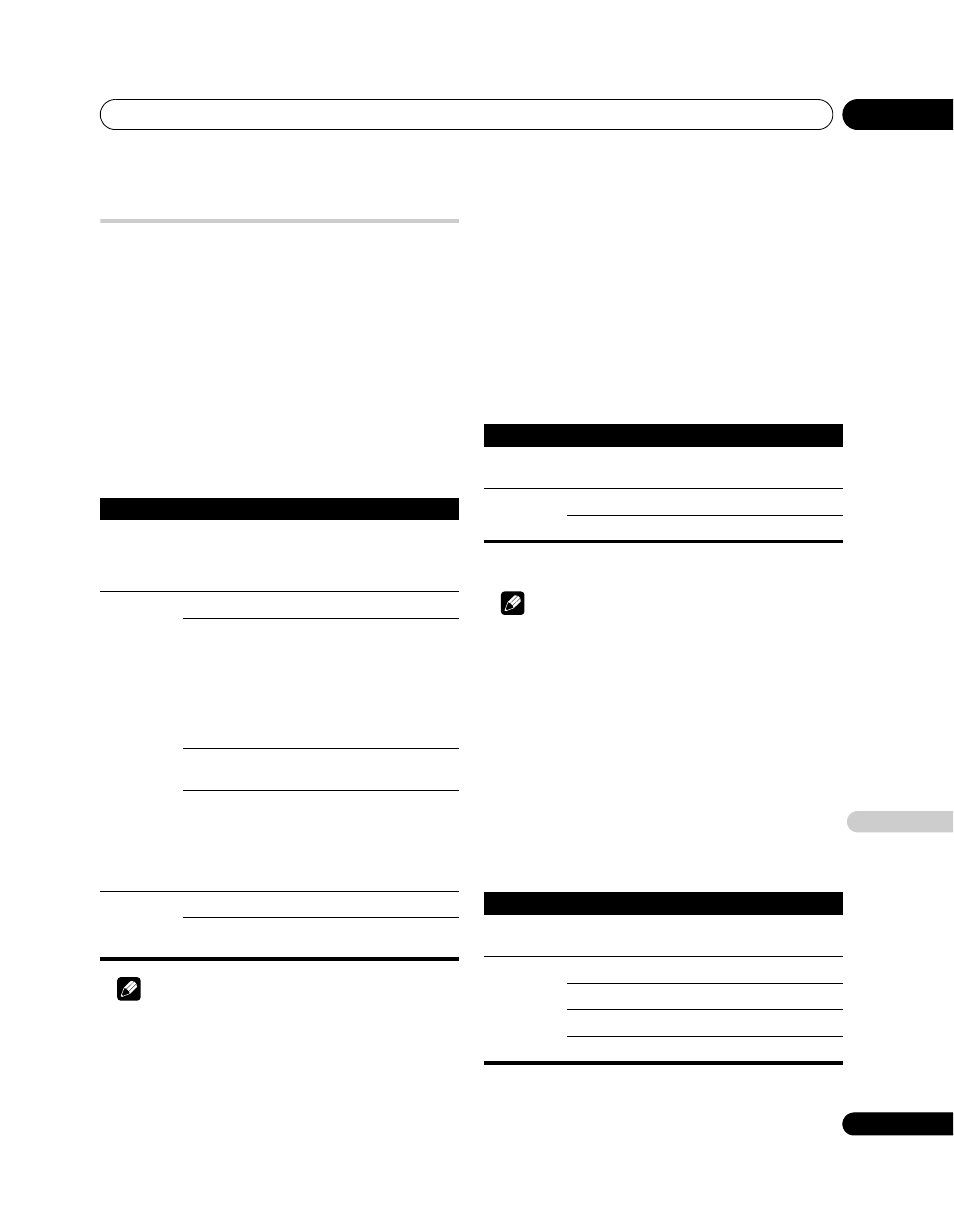
Configuración
08
29
Sp
Esp
a
ñol
Ajustes de imagen avanzados
El televisor de plasma provee varias funciones avanzadas para
optimizar la calidad de la imagen. Para los detalles sobre estas
funciones, consulte las tablas.
Utilización de PureCinema
1
Pulse HOME MENU.
2
Seleccione “Imagen” (
/ y, a continuación, ENTER).
3
Seleccione “Ajuste profesional” (
/ y, a continuación, ENTER).
4
Seleccione “PureCinema” (
/ y, a continuación, ENTER).
5
Seleccione “Modo película” o “Optimización” (
/ y, a
continuación, ENTER).
6
Seleccione el parámetro deseado (
/ y, a continuación, ENTER).
Con respecto a los parámetros seleccionables, consulte la tabla.
Nota
• No se puede seleccionar “Estándar” para las siguientes señales
de entrada: 480p, 576p, 720p@50 Hz, 720p@60 Hz, 1080p@24
Hz, 1080p@50 Hz, 1080p@60 Hz.
• No se puede seleccionar “Avanzar” para las siguientes señales
de entrada: PAL, SECAM, 576i, 576p, 720p@50 Hz, 1080p@24
Hz, 1080i@50 Hz, 1080p@50 Hz/60 Hz.
• No se puede seleccionar “Suave” para las siguientes señales de
entrada: 1080p@50 Hz, 1080p@60 Hz.
• Al seleccionar “Encendido” para “Pref. cont. juego” en el menú
“Opción”, se desactiva la configuración “PureCinema”.
Utilización del modo inteligente
1
Pulse HOME MENU.
2
Seleccione “Imagen” (
/ y, a continuación, ENTER).
3
Seleccione “Ajuste profesional” (
/ y, a continuación, ENTER).
4
Seleccione “Modo inteligente” (
/ y, a continuación, ENTER).
5
Seleccione el parámetro deseado (
/ y, a continuación, ENTER).
6
Pulse HOME MENU para salir del menú.
Nota
• Como esta función optimiza la calidad de la imagen automáticamente,
puede verse en la pantalla el proceso en el cual las configuraciones de
imagen cambian gradualmente, tales como brillo y matiz. Esto no es
un fallo de funcionamiento.
Utilización del detalle de imagen
1
Pulse HOME MENU.
2
Seleccione “Imagen” (
/ y, a continuación, ENTER).
3
Seleccione “Ajuste profesional” (
/ y, a continuación, ENTER).
4
Seleccione “Detalle imagen” (
/ y, a continuación, ENTER).
5
Seleccione un ítem que desee ajustar (
/ y, a continuación, ENTER).
• Puede seleccionar “Imagen DRE”, “Nivel negro”, “ACL”, “Modo
realzador” o “Gamma”.
6
Seleccione el parámetro deseado (
/ y, a continuación, ENTER).
PureCinema
Detecta automáticamente una fuente basada en película
(codificada original en 24 fotogramas/segundo), la analiza y, a
continuación, recrea cada fotograma fijo para ofrecer una calidad
de imagen de alta definición
Modo película Apagado
Desactiva la función PureCinema
Estándar
Produce imágenes fluidas y vívidas
(específicas para película)
detectando automáticamente la
información de imagen grabada
cuando se visualizan imágenes de
DVD o de alta definición (ej.,
películas) con 24 fotogramas por
segundo
Suave
Produce imágenes en movimiento
más fluidas y vívidas
Avanzar
Produce imágenes en movimiento
fluidas y de calidad (como se ve en
las pantallas de cine) convirtiendo
a 72 Hz cuando se visualizan
imágenes de DVD (ej., películas)
con 24 fotogramas por segundo
Optimización
Apagado
Desactiva la optimización de texto
Encendido
Mejora la calidad de visualización
de subtítulos
Modo inteligente
Realiza una compensación que resulta en los tonos de color y al
brillo óptimos para las imágenes
Selecciones
Apagado
Desactiva el modo inteligente.
Encendido
Activa el modo inteligente.
Imagen DRE
Aumenta el contraste en las imágenes de modo que la diferencia
entre el brillo y oscuridad quede más distinta
Selecciones
Apagado
Desactiva la imagen DRE
Alta
Imagen DRE realzada
Media
Imagen DRE estándar
Baja
Imagen DRE moderada
